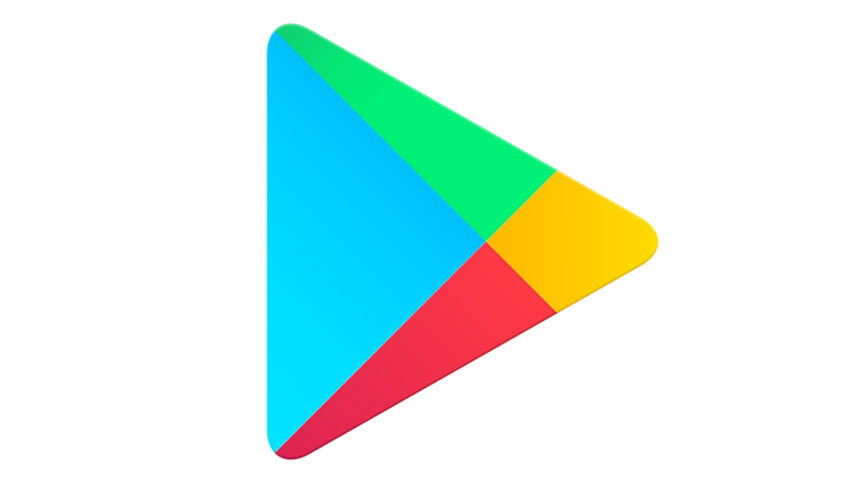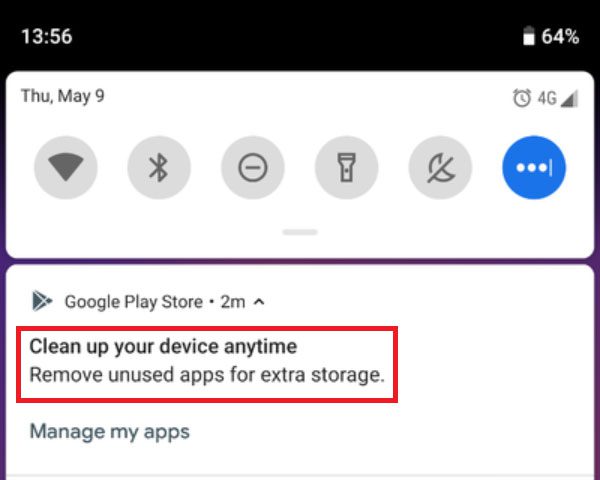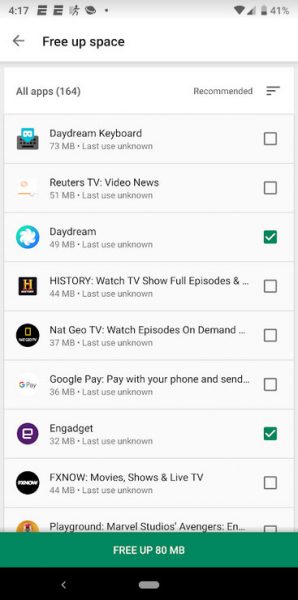چه تعداد برنامه بر روی گوشی خود نصب شده دارید؟ آیا از همه این برنامهها استفاده میکنید یا تنها 50، 40 یا حتی 20 درصد آنها برایتان کاربردی هستند؟ معمولاً پاسخ اغلب کاربران به این سؤالها این است که خیر، بیشتر برنامههای نصب شده بر روی گوشی بی استفاده هستند و حتی شاید در طی ماهها یک بار هم از آنها استفاده نکنیم! مطمئناً حذف چنین برنامههایی علاوه بر اینکه هیچ نگرانی خاصی برای کاربر ندارد، بلکه باعث میشود تا منابع سخت افزاری گوشی به درستی صرف شده و کارایی این وسیله همراه به شکل قابل ملاحظهای افزایش یابد. نکته جالب اینکه اخیراً برخی کاربران گزارش دادهاند که در گوشی اندرویدی خود نوتیفیکیشنی از گوگل پلی استور دریافت کردهاند که به آن ها یادآوری میکند برنامههای اضافی را از گوشی خود حذف کنند.
این نوتیفیکیشن که با عنوان “Clean up your device anytime” (گوشی خود را به طور مداوم پاکسازی کنید) نمایش داده میشود، به کاربر یادآوری میکند که حذف برنامههای بی استفاده میتواند باعث آزاد شدن فضای ذخیره سازی گوشی شود. با لمس کردن بر روی این نوتیفیکیشن، برنامه پلی استور باز شده و با یک لمس دیگر، لیستی از برنامههای نصب شده بر روی گوشی که اخیراً هیچ استفادهای نداشتهاند برای کاربر به نمایش در میآید. در این لیست، تاریخ آخرین استفادهای که از یک اپلیکیشن خاص داشتهاید به همراه میزان فضایی که با حذف کردن آن آزاد خواهد شد به اطلاع صاحب گوشی میرسد. در لیست مذکور میتوان هر یک از برنامهها را با تیک زدن باکس کنار نامشان انتخاب کرد و مجموع میزان فضایی هم که از حذف موارد انتخاب شده آزاد خواهد شد، در قسمت پایین صفحه درج میشود. حال تنها کاری که باقی مانده لمس نوار سبز رنگ پایین صفحه است که برنامههای تیک خورده برای همیشه از گوشی حذف شوند.
البته اگر هم تاکنون چنین نوتیفیکیشنی دریافت نکردهاید، اصلاً جای نگرانی نیست. زیرا این قابلیت به هر حال در برنامه گوگل پلی وجود دارد و به راحتی با اجرای آن میتوانید مراحل شناسایی و حذف برنامههای بی استفاده را در گوشی خود انجام دهید. برای این کار، پس از اجرای گوگل پلی استور، بر روی منوی همبرگری (سه خط روی هم) در سمت چپ نوار جستجو لمس کنید. حال وارد بخش برنامهها و بازیهای من (My apps & games) شوید و سپس با یکبار کشیدن صفحه به سمت چپ، صفحه برنامههای نصب شده (Installed) را باز کنید. در این صفحه و در سمت چپ نوار نشان دهنده وضعیت حافظه داخلی، آیکونی را با سه خط روی هم مشاهده خواهید کرد. بر روی این آیکون لمس کنید تا وارد صفحهای که توضیح آن را در بالا ارائه کردیم، شوید. حال همان طور که اشاره کردیم، برنامههای مورد نظر خود را انتخاب کرده و سپس با لمس نوار سبز رنگ پایین صفحه همه آنها را با هم حذف کنید.